如果你还想从头学起 Docker,可以看看这个系列的文章哦!
https://www.cnblogs.com/poloyy/category/1870863.html
前言
虚拟机安装 centos 7.x 教程:https://www.cnblogs.com/poloyy/p/13921798.html
OS 安装环境要求
- 要安装 Docker Engine,需要 CentOS 7 的维护版本,不支持或未测试存档版本(一句话:需要正常迭代版本的 Centos 7 系统,其他系统都不行)
- 必须启用 centos-extras 存储库,该存储库默认情况下处于启用状态,但是如果已禁用它,则需要重新启用它
- 建议使用 overlay2 存储驱动程序
重点记下大佬说的话
- CentOS 6 因内核太旧,即使支持安装 docker,但会有各种问题,不建议安装
- CentOS 7 的 extras 源虽然可以安装 docker,但包比较旧,建议从官方源或镜像源站点下载安装 docker
- CentOS 8 有新技术 podman 代替 docker
- 因此建议在 CentOS 7 上安装 docker
卸载旧版本 Docker
sudo yum remove docker docker-client docker-client-latest docker-common docker-latest docker-latest-logrotate docker-logrotate docker-engine
如果出现下图就可以了
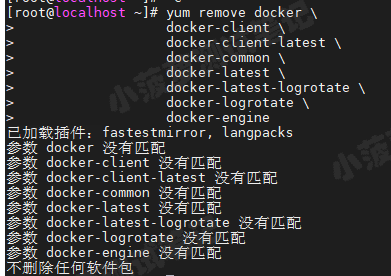
注意
- /var/lib/docker/ 下的内容(包括 images,containers,volumes,networks)被保留
- Docker Engine 软件包现在称为 docker-ce
安装 Docker
有两种方式,可供选择
- 从 Docker 的 repositories 安装,即 yum 的方式(推荐)
- 手动下载并安装 rpm 软件包,需要完全手动管理升级版本
通过 yum 的方式安装
配置 Docker Repository
在主机上首次安装 Docker Engine之前,需要设置 Docker Repository,之后可以从 Repository 安装和更新 Docker
# step 1: 安装必要的一些系统工具 sudo yum install -y yum-utils device-mapper-persistent-data lvm2 # Step 2: 添加软件源信息,国内 Repository 更加稳定 sudo yum-config-manager --add-repo https://mirrors.aliyun.com/docker-ce/linux/centos/docker-ce.repo # Step 3: 更新 sudo yum makecache fast
安装最新版本的 Docker Engine 和 Container
sudo yum install docker-ce docker-ce-cli containerd.io
注意
- 如果提示接受GPG密钥,请验证指纹是否与 060A 61C5 1B55 8A7F 742B 77AA C52F EB6B 621E 9F35 匹配,如果是,可接受
- 安装成功后不代表 Docker 已成功,且 Docker 组虽已创建,但没有用户添加到该组
安装指定版本的 Docker Engine
查找 docker-ce 的版本列表
sudo yum list docker-ce --showduplicates | sort -r

安装指定版本的语法格式
sudo yum install docker-ce-<VERSION_STRING> docker-ce-cli-<VERSION_STRING> containerd.io
来个栗子
sudo yum install docker-ce-19.03.13-3.el7 docker-ce-cli-19.03.13-3.el7 containerd.io
注意: 3: 是不用加的哈
启动 Docker
sudo systemctl start docker
验证 Docker Engine 是否已正确安装
通过运行 hello-world 映像来验证
sudo docker run hello-world
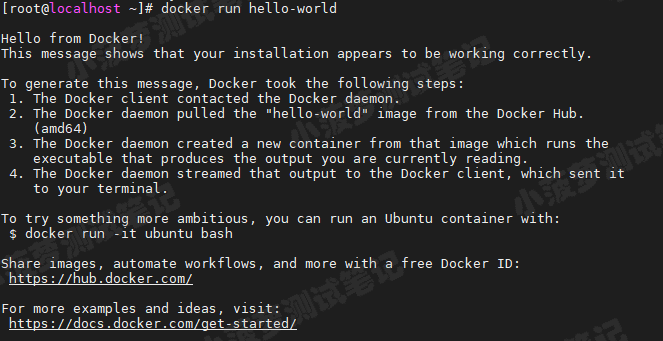
注意
建议使用 sudo 运行上面的命令,以便非特权用户运行 Docker 命令以及其他可选配置 步骤
yum 的安装方式二
可能官网的yum源太慢,下面使用阿里云的Yum源进行安装
rm -rf /etc/yum.repos.d/* wget -O /etc/yum.repos.d/CentOS-Base.repo http://mirrors.aliyun.com/repo/Centos-7.repo wget -O /etc/yum.repos.d/epel.repo http://mirrors.aliyun.com/repo/epel-7.repo wget -O /etc/yum.repos.d/docker-ce.repo https://mirrors.aliyun.com/docker-ce/linux/centos/docker-ce.repo yum clean all sudo yum install docker-ce docker-ce-cli containerd.io systemctl enable --now docker
更新 Docker Engine
直接指定最新版本的方式去安装即可
下载 rpm 包的安装方式
下载地址
- 官方rpm包下载地址:https://download.docker.com/linux/centos/7/x86_64/stable/Packages/
- 阿里镜像下载地址:https://mirrors.aliyun.com/docker-ce/linux/centos/7/x86_64/stable/Packages/
安装 rpm 包
将 下好的 rpm 包放到 Linux 任意目录下
sudo yum install /root/package.rpm

启动 Docker
sudo systemctl start docker
更新 Docker Engine
- 下载对应的 rpm 包
- 通过 yum -y upgrade package.rpm 去更新
配置 Docker 镜像加速
直接看下一篇文章:https://www.cnblogs.com/poloyy/p/13922074.html
卸载 Docker Engine
sudo yum remove docker-ce docker-ce-cli containerd.io
备注:主机上的 Images、containers、volumes、自定义配置文件不会被删除
卸载旧版本
yum remove docker docker-client docker-client-latest docker-common docker-latest docker-latest-logrotate docker-logrotate docker-engine
若要删除执行下面命令
sudo rm -rf /var/lib/docker